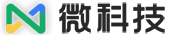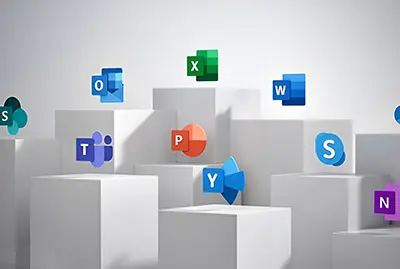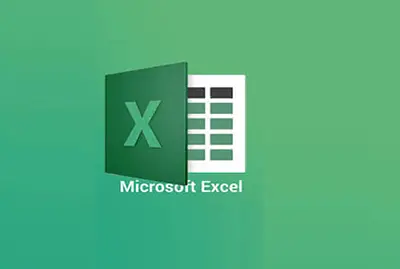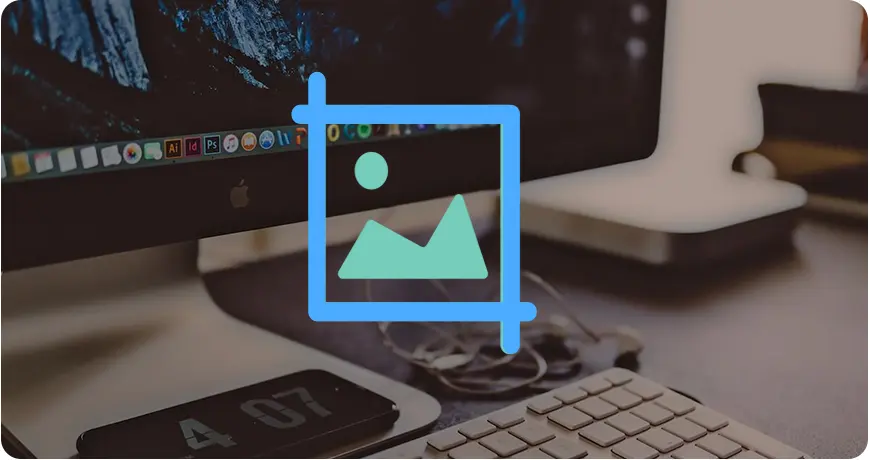
我們介紹過手機 chrome 長截圖教學,如想在電腦 Chrome 上截圖可能會使用 Windows 的「 剪取工具 」或是下載擴充程式。但其實 Chrome 現在已經推出網頁螢幕截圖工具(MAC / Windows 電腦通用),免安裝外掛或擴充功能。
要如何使用 Google Chrome 內建的「一鍵cap圖」功能進行網頁螢幕截圖呢?接下來我會以圖文簡單教學,教你打開 Chrome 內建截圖功能,非常實用。
Chrome「一鍵cap圖」教學
首先,將你的 Google Chrome 瀏覽器更新、升級到最新版的。
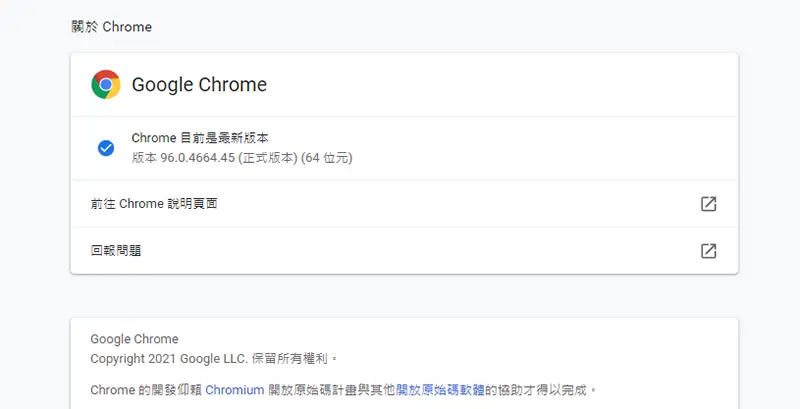
接著在 Chrome 瀏覽器上輸入 chrome://flags 開啟瀏覽器設定頁面,在設定頁面中找到「 Desktop Screenshots 」這個選項,將它設定為 「 Enabled 」 ,也就是開啟 Chrome 內建的螢幕截圖功能。
然後點選「 Relaunch 」重新開啟 Chrome 瀏覽器。
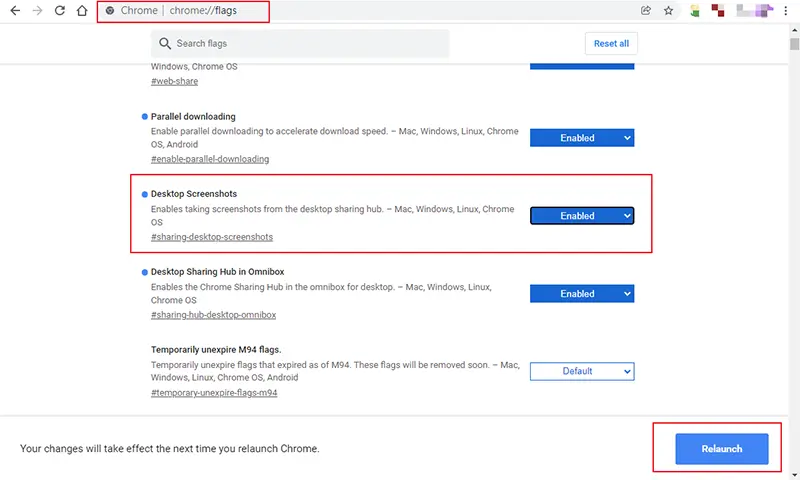
當大家在瀏覽網頁並想截圖時便可點擊網址後面的「分享按鈕」,之後點選「 螢幕截圖 」選項,便可成功截取想要的頁面。
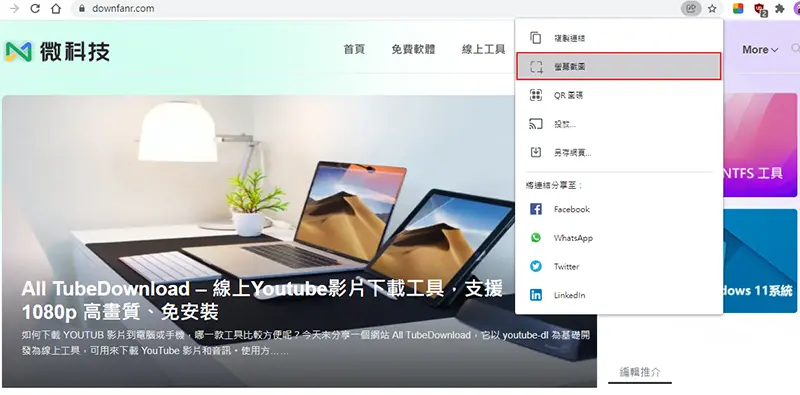
如果你在網址後面沒有看到分享按鈕,請在瀏覽器上輸入 about://flags 開啟瀏覽器「 Experiment 」頁面,在頁面中找到「 desktop sharing hub in Omnibox 」選項,將它設定為 「 Enabled 」 ,並重新開啟 Chrome 即可。